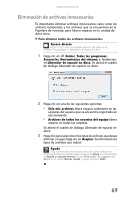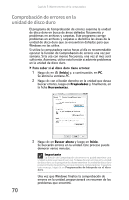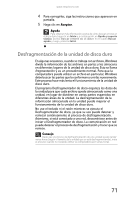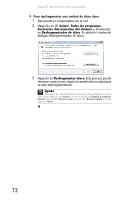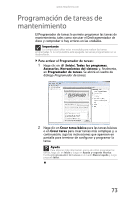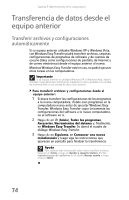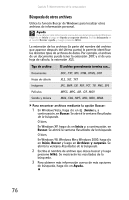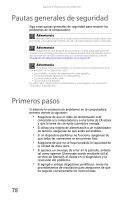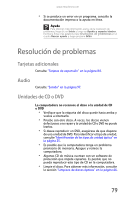eMachines L3062 8512689 - eMachines Mexico Desktop Hardware Reference Guide - Page 80
Transferencia de datos desde el, equipo anterior
 |
View all eMachines L3062 manuals
Add to My Manuals
Save this manual to your list of manuals |
Page 80 highlights
Capítulo 5: Mantenimiento de la computadora Transferencia de datos desde el equipo anterior Transferir archivos y configuraciones automáticamente Si su equipo anterior utilizaba Windows XP o Windows Vista, con Windows Easy Transfer podrá transferir archivos, carpetas, configuraciones de programas de software y de cuentas de usuario (tales como configuraciones de pantalla, de Internet y de correo electrónico) desde el equipo anterior al nuevo. Mientras Windows Easy Transfer esté en uso, no podrá ejecutar otras tareas en las computadoras. Importante Si su equipo anterior no utilizaba Windows XP ni Windows Vista, deberá transferir manualmente la información mediante un disco grabable, una unidad de memoria flash o una unidad de disco duro externa. Para transferir archivos y configuraciones desde el equipo anterior: 1 Si desea transferir las configuraciones de los programas a la nueva computadora, instale esos programas en la computadora nueva antes de ejecutar Windows Easy Transfer. Windows Easy Transfer copia únicamente las configuraciones del software a la nueva computadora, no el software en sí. 2 Haga clic en (Inicio), Todos los programas, Accesorios, Herramientas del sistema y, finalmente, en Windows Easy Transfer. Se abrirá el cuadro de diálogo Windows Easy Transfer. 3 Haga clic en Siguiente, en Comenzar una nueva transferencia y luego siga las instrucciones que aparecen en pantalla para finalizar la transferencia. Ayuda Para obtener más información sobre cómo transferir archivos, haga clic en Inicio y luego en Ayuda y soporte técnico. Escriba transferencia de archivos en el cuadro Buscar ayuda y luego presione INTRO. 74